四步做出大字体 教你用Word打印特大字
word设置大字体方法
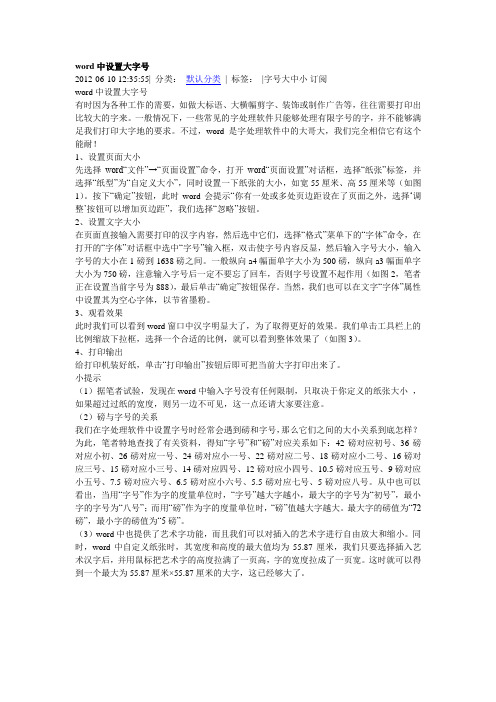
word中设置大字号2012-06-10 12:35:55| 分类:默认分类| 标签:|字号大中小订阅word中设置大字号有时因为各种工作的需要,如做大标语、大横幅剪字、装饰或制作广告等,往往需要打印出比较大的字来。
一般情况下,一些常见的字处理软件只能够处理有限字号的字,并不能够满足我们打印大字地的要求。
不过,word是字处理软件中的大哥大,我们完全相信它有这个能耐!1、设置页面大小先选择word“文件”→“页面设置”命令,打开word“页面设置”对话框,选择“纸张”标签,并选择“纸型”为“自定义大小”,同时设置一下纸张的大小,如宽55厘米、高55厘米等(如图1)。
按下“确定”按钮,此时word会提示“你有一处或多处页边距设在了页面之外,选择‘调整’按钮可以增加页边距”,我们选择“忽略”按钮。
2、设置文字大小在页面直接输入需要打印的汉字内容,然后选中它们,选择“格式”菜单下的“字体”命令,在打开的“字体”对话框中选中“字号”输入框,双击使字号内容反显,然后输入字号大小,输入字号的大小在1磅到1638磅之间。
一般纵向a4幅面单字大小为500磅,纵向a3幅面单字大小为750磅,注意输入字号后一定不要忘了回车,否则字号设置不起作用(如图2,笔者正在设置当前字号为888),最后单击“确定”按钮保存。
当然,我们也可以在文字“字体”属性中设置其为空心字体,以节省墨粉。
3、观看效果此时我们可以看到word窗口中汉字明显大了,为了取得更好的效果。
我们单击工具栏上的比例缩放下拉框,选择一个合适的比例,就可以看到整体效果了(如图3)。
4、打印输出给打印机装好纸,单击“打印输出”按钮后即可把当前大字打印出来了。
小提示(1)据笔者试验,发现在word中输入字号没有任何限制,只取决于你定义的纸张大小,如果超过过纸的宽度,则另一边不可见,这一点还请大家要注意。
(2)磅与字号的关系我们在字处理软件中设置字号时经常会遇到磅和字号,那么它们之间的大小关系到底怎样?为此,笔者特地查找了有关资料,得知“字号”和“磅”对应关系如下:42磅对应初号、36磅对应小初、26磅对应一号、24磅对应小一号、22磅对应二号、18磅对应小二号、16磅对应三号、15磅对应小三号、14磅对应四号、12磅对应小四号、10.5磅对应五号、9磅对应小五号、7.5磅对应六号、6.5磅对应小六号、5.5磅对应七号、5磅对应八号。
Word中如何调整的大小
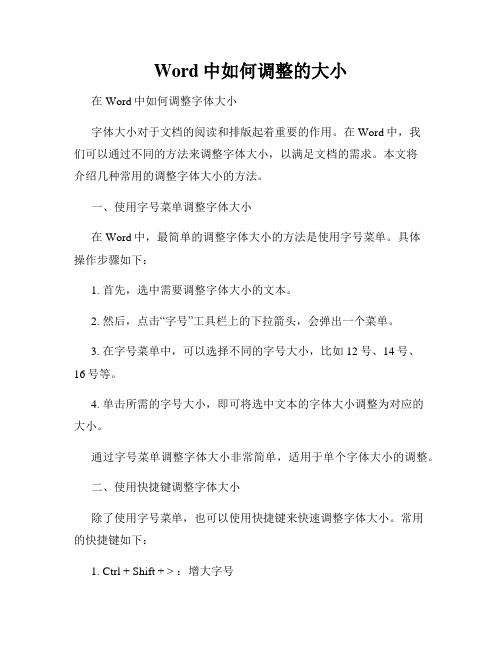
Word中如何调整的大小在Word中如何调整字体大小字体大小对于文档的阅读和排版起着重要的作用。
在Word中,我们可以通过不同的方法来调整字体大小,以满足文档的需求。
本文将介绍几种常用的调整字体大小的方法。
一、使用字号菜单调整字体大小在Word中,最简单的调整字体大小的方法是使用字号菜单。
具体操作步骤如下:1. 首先,选中需要调整字体大小的文本。
2. 然后,点击“字号”工具栏上的下拉箭头,会弹出一个菜单。
3. 在字号菜单中,可以选择不同的字号大小,比如12号、14号、16号等。
4. 单击所需的字号大小,即可将选中文本的字体大小调整为对应的大小。
通过字号菜单调整字体大小非常简单,适用于单个字体大小的调整。
二、使用快捷键调整字体大小除了使用字号菜单,也可以使用快捷键来快速调整字体大小。
常用的快捷键如下:1. Ctrl + Shift + > :增大字号2. Ctrl + Shift + < :减小字号使用快捷键可以更加高效地调整字号,特别适用于频繁调整字体大小的情况。
三、使用字体对话框调整字体大小除了上述方法,Word还提供了字体对话框来调整字体大小。
字体对话框提供了更多的选项来自定义字体属性。
具体操作步骤如下:1. 首先,选中需要调整字体大小的文本。
2. 然后,点击“字号”工具栏上的小箭头,右侧会弹出字体对话框。
3. 在字体对话框的“字号”选项中,可以手动输入所需的字号大小,也可以通过上下箭头进行微调。
4. 输入或选择合适的字号后,点击“确定”按钮即可将选中文本的字体大小调整为所设定的大小。
使用字体对话框可以更加精确地调整字体大小,并且还可以调整其他字体属性,如字体颜色、字体样式等。
四、使用样式设置字体大小在Word中,还可以通过样式来设置字体大小。
样式是一组预定义的字体和段落格式,可以使文档的格式更加统一和美观。
具体操作步骤如下:1. 首先,选中需要设置字体大小的文本。
2. 然后,点击“样式”工具栏上的样式列表,会出现一系列预定义的样式。
Word字体大小的快捷调整

Word字体大小的快捷调整在日常的办公和学习中,我们经常需要使用 Word 来编辑文档。
而字体大小的调整是文档编辑中一项基础且重要的操作。
掌握快捷调整字体大小的方法,能够极大地提高我们的工作效率,让文档编辑变得更加轻松和便捷。
首先,我们来看看通过“字号”选项调整字体大小的方法。
在 Word软件的工具栏中,有一个明确标有“字号”的下拉菜单。
点击这个下拉菜单,就会弹出一系列的字号选项,从初号到八号,还有 5 磅、55 磅等等,您可以根据自己的需求选择合适的字号。
比如,如果您想要一个醒目的标题,初号字可能是一个不错的选择;而对于一些注释或者小的说明文字,八号字则更为合适。
除了在工具栏中选择字号,我们还可以使用快捷键来快速调整字体大小。
常用的快捷键是“Ctrl +”和“Ctrl +”。
“Ctrl +”可以使选中的文字字号变小,每按一次,字号就会减小一个单位;而“Ctrl +”则相反,每按一次,字号就会增大一个单位。
这种快捷键的操作方式非常方便,尤其是当您的双手已经放在键盘上进行文字输入时,无需再去移动鼠标寻找工具栏中的字号选项,能够节省不少时间。
另外,还有一种通过鼠标滚轮来调整字体大小的方法。
先选中您要调整大小的文字,然后按住“Ctrl”键,同时滚动鼠标滚轮。
向前滚动滚轮,字体变大;向后滚动滚轮,字体变小。
这种方法的优点在于操作直观,通过手指的简单动作就能实现字体大小的调整。
在实际应用中,我们需要根据不同的文档类型和内容需求来灵活选择字体大小。
比如,在撰写正式的报告或者论文时,标题一般使用二号或者小二号字,正文通常使用四号或者小四号字,这样可以保证文档的层次分明,易于阅读。
而在制作宣传海报或者广告文案时,可能会使用较大的字体来吸引读者的注意力,比如一号甚至更大的字号。
此外,对于一些需要特别强调的文字内容,我们可以通过增大字体来突出显示。
比如在一段文字中,关键的结论或者重要的数据可以使用比周围文字更大的字号,从而让读者能够一眼就注意到。
word文档怎么把字体变大
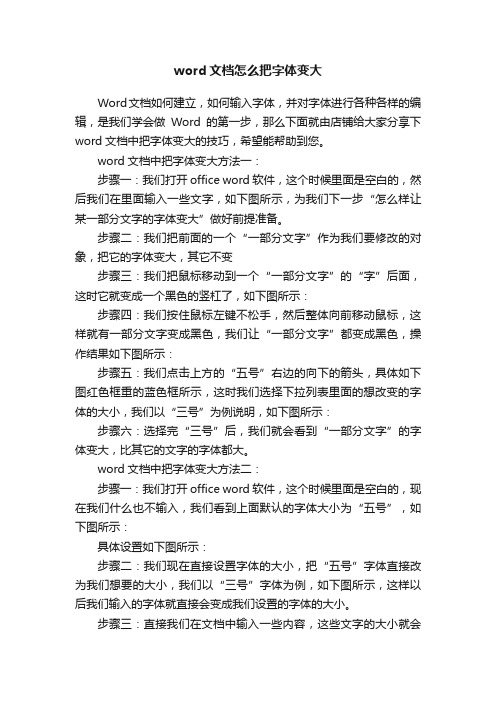
word文档怎么把字体变大Word文档如何建立,如何输入字体,并对字体进行各种各样的编辑,是我们学会做Word的第一步,那么下面就由店铺给大家分享下word文档中把字体变大的技巧,希望能帮助到您。
word文档中把字体变大方法一:步骤一:我们打开office word软件,这个时候里面是空白的,然后我们在里面输入一些文字,如下图所示,为我们下一步“怎么样让某一部分文字的字体变大”做好前提准备。
步骤二:我们把前面的一个“一部分文字”作为我们要修改的对象,把它的字体变大,其它不变步骤三:我们把鼠标移动到一个“一部分文字”的“字”后面,这时它就变成一个黑色的竖杠了,如下图所示:步骤四:我们按住鼠标左键不松手,然后整体向前移动鼠标,这样就有一部分文字变成黑色,我们让“一部分文字”都变成黑色,操作结果如下图所示:步骤五:我们点击上方的“五号”右边的向下的箭头,具体如下图红色框重的蓝色框所示,这时我们选择下拉列表里面的想改变的字体的大小,我们以“三号”为例说明,如下图所示:步骤六:选择完“三号”后,我们就会看到“一部分文字”的字体变大,比其它的文字的字体都大。
word文档中把字体变大方法二:步骤一:我们打开office word软件,这个时候里面是空白的,现在我们什么也不输入,我们看到上面默认的字体大小为“五号”,如下图所示:具体设置如下图所示:步骤二:我们现在直接设置字体的大小,把“五号”字体直接改为我们想要的大小,我们以“三号”字体为例,如下图所示,这样以后我们输入的字体就直接会变成我们设置的字体的大小。
步骤三:直接我们在文档中输入一些内容,这些文字的大小就会直接变成我们设置的大小如下图所示:步骤四:现在我们在上一步的基础上,继续把我们以后输入的文字的字体变大,我们再次选择“字体”右边的向下的小箭头,就会出现所有字体的列表,我们选择“一号”字体,如下图所示:步骤五:我们继续在我们刚才输入内容的后面输入一些文字,这时我们会发现现在的文字的字体又比之前的大了,如下图所示:。
Word中如何打印超大字

Word中如何打印超大字1、设置页面大小先选择Word“文件”→“页面设置”命令,打开Word“页面设置”对话框,选择“纸张”标签,并选择“纸型”为“自定义大小”,同时设置一下纸张的大小,如宽55厘米、高55厘米等。
按下“确定”按钮,此时Word会提示“你有一处或多处页边距设在了页面之外,选择‘调整’按钮可以增加页边距”,我们选择“忽略”按钮。
2、设置文字大小在页面直接输入需要打印的汉字内容,然后选中它们,选择“格式”菜单下的“字体”命令,在打开的“字体”对话框中选中“字号”输入框,双击使字号内容反显,然后输入字号大小,输入字号的大小在1磅到1638磅之间。
一般纵向A4幅面单字大小为500磅,纵向A3幅面单字大小为750磅,注意输入字号后一定不要忘了回车,否则字号设置不起作用,最后单击“确定”按钮保存。
当然,我们也可以在文字“字体”属性中设置其为空心字体,以节省墨粉。
3、观看效果此时我们可以看到Word窗口中汉字明显大了,为了取得更好的效果。
我们单击工具栏上的比例缩放下拉框,选择一个合适的比例,就可以看到整体效果了。
4、打印输出给打印机装好纸,单击“打印输出”按钮后即可把当前大字打印出来了。
小提示(1)据笔者试验,发现在Word中输入字号没有任何限制,只取决于你定义的纸张大小,如果超过过纸的宽度,则另一边不可见,这一点还请大家要注意。
(2)磅与字号的关系我们在字处理软件中设置字号时经常会遇到磅和字号,那么它们之间的大小关系到底怎样?为此,笔者特地查找了有关资料,得知“字号”和“磅”对应关系如下:42磅对应初号、36磅对应小初、26磅对应一号、24磅对应小一号、22磅对应二号、18磅对应小二号、16磅对应三号、15磅对应小三号、14磅对应四号、12磅对应小四号、10.5磅对应五号、9磅对应小五号、7.5磅对应六号、6.5磅对应小六号、5.5磅对应七号、5磅对应八号。
从中也可以看出,当用“字号”作为字的度量单位时,“字号”越大字越小,最大字的字号为“初号”,最小字的字号为“八号”;而用“磅”作为字的度量单位时,“磅”值越大字越大。
如何把一个字放大,占满整张A4纸?特大字号的设置方法
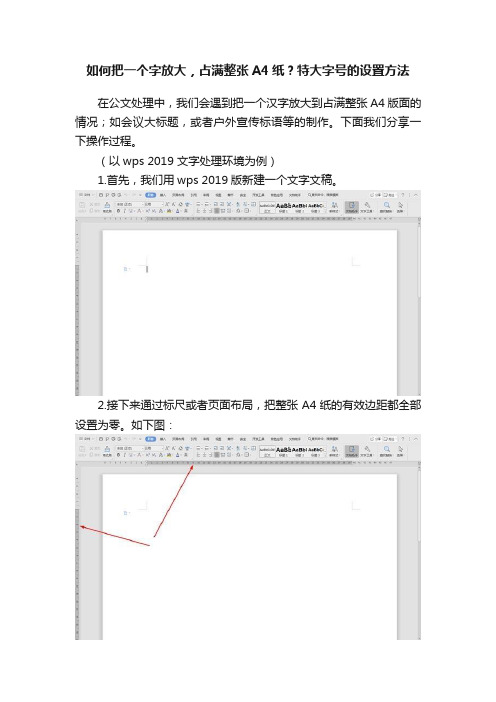
如何把一个字放大,占满整张A4纸?特大字号的设置方法
在公文处理中,我们会遇到把一个汉字放大到占满整张A4版面的情况;如会议大标题,或者户外宣传标语等的制作。
下面我们分享一下操作过程。
(以wps 2019 文字处理环境为例)
1.首先,我们用wps 2019版新建一个文字文稿。
2.接下来通过标尺或者页面布局,把整张A4纸的有效边距都全部设置为零。
如下图:
3.在编辑区中输入所需汉字,如“中”字,为了增强显示效果,我们把其颜色设置为红色。
4.接下来我们把“中”字,选中,然后使用快捷键ctrl+] (右方括号),同时按下,这是一个快捷扩大字号的快捷键,ctrl+[是缩小字体,ctrl+]是扩大字体。
5.按住快捷键不放,直到“中”扩大到整张A4纸为止,这样通过
一个快捷键,就可轻松达到无极扩大字号的目的,就可以把汉字占满整张A4纸了。
如果你有什么更好的方法,欢迎指教。
较大的字体在Word中如何打印
你NeedMicrosoft WordPrinterPaperShow MoreInstructions微软Word 2007或20101Open微软Word.2Select你想要的文字,使larger.3Click“主页”选项卡中的现有文档。在“字体”组中,单击“增大字体”按钮,使文字变大。 “字体尺寸”菜单中,也可以被用来指定一个特定的大小。如果你不满意的字体,选择一个新的字体打印机menu.4Connect一个计算机和填补它与纸张准备printing.5Click的“Microsoft Office按钮”或“文件”选项卡。点击“打印”。点击“打印预览”预览文档。点击“打印”按钮。在“打印”对话框中,选择安装的打印机,选择您要打印的页面范围,然后单击“确定”以print.Microsoft字20036Open一个现有的文档在Microsoft Word.7Select的文字,你想larger.8Point “格式”工具栏的“字体大小”框中,输入或选择一个稍大点的文字大小。尝试几个不同的尺寸,直到所需的大小achieved.9Connect您的打印机到您的计算机,并填写与paper.10Click查看文档标准工具栏上的“打印预览”按钮。点击“关闭”退出打印预览,单击标准工具栏上的“打印”按钮,选择安装的打印机,点击“确定”打印文档。
如何在Word中调整文字的大小
如何在Word中调整文字的大小Word作为一款常用的文字处理软件,其功能强大且易于使用。
在编写文章或制作文档时,我们有时需要调整文字的大小以使内容更加醒目或符合排版需求。
在本文中,将介绍如何在Word中调整文字的大小,以便读者能够轻松掌握该技巧。
一、使用快捷键调整文字大小最快捷的方法是使用快捷键来调整文字的大小。
在Word中,使用Ctrl + [+]键可以增大文字的大小,而Ctrl + [-]键则可以减小文字的大小。
这个方法简单快速,适用于对单个单词或句子进行调整。
二、使用字号菜单调整文字大小如果需要对大段文字进行调整,可以使用Word的字号菜单来实现。
首先,选中要调整大小的文字;然后,在菜单栏的“字号”下拉菜单中,可以选择不同的字号大小。
可以通过单击选项来选择所需的字号,也可以直接键入所需大小的值进行调整。
这种方法适用于对整个文档内容进行批量调整。
三、使用字体对话框调整文字大小除了使用字号菜单,Word还提供了更多高级设置的选项。
我们可以通过字体对话框来调整文字的大小。
选中要调整大小的文字后,可以通过右键单击选择“字体”选项,或者在“字体”选项卡中点击字号旁边的下拉箭头。
此时会弹出字体对话框,可以在“字号”框中手动输入所需的数值。
此外,还可以在字体对话框中设置粗体、斜体、下划线等其他样式。
四、使用格式刷调整文字大小有时候,我们希望将一个段落或整个文档中的文字大小应用到其他位置,这时可以使用Word的格式刷功能。
首先,选中字号设置符合要求的文字,然后在“开始”选项卡的工具栏中找到“格式刷”按钮。
点击一次“格式刷”按钮,再选中需要调整大小的文字,即可快速应用之前的字号设置。
五、使用样式设置文字大小在Word中,我们还可以通过自定义样式来设置文字大小。
通过定义样式,我们可以在不同的位置和文档中快速应用相同的文字大小。
可以通过“主页”选项卡中的“样式”选择所需的样式,然后在“样式”窗格中调整文字大小。
用word打印超大字体的方法步骤图_word打印步骤及要点
用word打印超大字体的方法步骤图想在窗子上贴上大字信息,用一张纸不够醒目,想要一张A4纸打印一个字,怎么办?这个时候就需要通过word文档来打印自己所需要范围内的字体大小了。
下面小编来告诉你word打印超大字体的步骤吧。
希望对你有帮助!目录word打印超大字体的步骤初用word的朋友会误会word里的最大字体是初号,其实不是的。
首先选中要放大的文字,右健菜单选择字体。
在此处设置设置字体大小为200,然后点击点确定,如图所示:理论上,只要纸张足够大,此方法就可以把文字设置任意大,当然,太大了打印机也无法打印,一般就是让一张黑色纸打印一个字,方便楼高也能看清楚。
word把字体变最大方法一步骤一:把封面的字打出来,字体调到最大步骤二:拉到页面的最下面,你会发现A4下面还空着很大一部分步骤三:选择字的范围步骤四:找到调整字体大小的位置,在它的右边有两个A是可以调整字体大小的步骤五:把字体调到合适的大小,再居中,封面就好了步骤六:字体的调整大小也可以用Ctrl+Shift+.的3个键word把字体变最大方法二步骤一:打开 Word。
步骤二:进入Microsoft Office 2003 Word界面。
步骤三:选中字体,最大只能为初号。
步骤四:最小字体8号。
步骤五:无限制设置字体大小,可点击格式——字体。
步骤六:弹出字体对话框。
步骤七:在字号选项框中输入想要的字号大小。
步骤八:则可得到想要的字号。
word重点知识点半角:一个字符占用一个标准字符位置复制:Ctrl + C、剪切:Ctrl + X、粘贴:Ctrl + V 保存:Ctrl + S 、全选:Ctrl + A4.Word2003的启动和退出及保存启动:A、双击桌面上的快捷图标B、开始—所有程序---Mircosoft Office----Mircosoft Office Word 2003退出:关闭按钮、ALT+F4、文件---退出保存:文件—保存(另存为)、CTRL+S、常用工具栏,保存按钮5.word常用设置:页面设置文件→页面设置查找/ 替换编辑→查找/ 替换艺术字选中,插入→图片→艺术字分栏选中,格式→分栏字体格式化选中,格式→字体或格式工具栏段落格式化选中,格式→段落边框和底纹选中,格式→边框和底纹分别设置边框或底纹(应用于段落)插入图片插入→图片→来自文件页眉和页脚视图→页眉和页脚艺术型边框格式→边框和底纹→页面边框选项卡最常用的9个Word打印技巧全攻略01打印指定页码有些时候,我们只希望打印文档中的某些页码,只要点击菜单命令“文件→打印”,在打开的“打印”对话框中,选中“打印当前页面”单选项,那么就可以打印当前鼠标所在的页面内容;如果我们选中“打印自定义范围”单选项,就可以随意指定打印页码了。
Word、Excel中,如何打出超大号文字?4种方法轻松解决,建议收藏
Word、Excel中,如何打出超⼤号⽂字?4种⽅法轻松解决,建议收藏
在⼯作中,有时需要使⽤到超⼤号字体,⽐如打印⼴告,通知等,但Word或Excel中,可选择的
最⼤号字体只有72,那该如何打出超⼤字体呢?
下⾯就跟着⾟丑⽉⼀起学习吧~
Word篇
⽅法1:直接输⼊数值
直接在字号输⼊框中输⼊数值,数值越⼤,字号越⼤
⽅法2:点击增⼤字号按钮
也就是字号输⼊框右侧的按钮,1次增⼤10点
⽅法3:使⽤组合键【Ctrl+]】
也就是字母P右侧的那⼀对括号,1次增⼤1点
⽅法4:使⽤组合键【Ctrl+Shift+>】
也就是字母M右侧的那⼀对括号,1次增⼤10点
提⽰:Word字体最⼤磅值“1638”
Excel篇:
直接输⼊数值
直接在字号输⼊框中输⼊数值,数值越⼤,字号越⼤
提⽰:Excel字体最⼤磅值“409”。
- 1、下载文档前请自行甄别文档内容的完整性,平台不提供额外的编辑、内容补充、找答案等附加服务。
- 2、"仅部分预览"的文档,不可在线预览部分如存在完整性等问题,可反馈申请退款(可完整预览的文档不适用该条件!)。
- 3、如文档侵犯您的权益,请联系客服反馈,我们会尽快为您处理(人工客服工作时间:9:00-18:30)。
四步做出大字体教你用Word打印特大字
我想大家平时每天都会和字处理软件打交道。
而有时因为各种工作的需要,如做大标语、大横幅剪字、装饰或制作广告等,往往需要打印出比较大的字来。
但可惜的是,一般情况下,一些常见的字处理软件只能够处理有限字号的字,并不能够满足我们打印大字地的要求。
不过,Word是字处理软件中的大哥大,我们完全相信它有这个能耐!
1、设置页面大小
先选择Word“文件”→“页面设置”命令,打开Word“页面设置”对话框,选择“纸张”标签,并选择“纸型”为“自定义大小”,同时设置一下纸张的大小,如宽55厘米、高55厘米等(如图1)。
按下“确定”按钮,此时Word会提示“你有一处或多处页边距设在了页面之外,选择‘调整’按钮可以增加页边距”,我们选择“忽略”按钮。
2、设置文字大小
在页面直接输入需要打印的汉字内容,然后选中它们,选择“格式”菜单下的“字体”命令,在打开的“字体”对话框中选中“字号”输入框,双击使字号内容反显,然后输入字号大小,输入字号的大小在1磅到1638磅之间。
一般纵向A4幅面单字大小为500
磅,纵向A3幅面单字大小为750磅,注意输入字号后一定不要忘了回车,否则字号设置不起作用(如图2,笔者正在设置当前字号为888),最后单击“确定”按钮保存。
当然,我们也可以在文字“字体”属性中设置其为空心字体,以节省墨粉。
3、观看效果
此时我们可以看到Word窗口中汉字明显大了,为了取得更好的效果。
我们单击工具栏上的比例缩放下拉框,选择一个合适的比例,就可以看到整体效果了(如图3)。
4、打印输出
给打印机装好纸,单击“打印输出”按钮后即可把当前大字打印出来了。
小提示
(1)据笔者试验,发现在Word中输入字号没有任何限制,只取决于你定义的纸张大小,如果超过过纸的宽度,则另一边不可见,这一点还请大家要注意。
(2)磅与字号的关系
我们在字处理软件中设置字号时经常会遇到磅和字号,那么它们之间的大小关系到底怎样?为此,笔者特地查找了有关资料,得知“字号”和“磅”对应关系如下:42磅对应初号、36磅对应小初、26磅对应一号、24磅对应小一号、22磅对应二号、18磅对应小二号、16磅对应三号、15磅对应小三号、14磅对应四号、12磅对应小四号、10.5磅对应五号、9磅对应小五号、7.5磅对应六号、6.5磅对应小六号、5.5磅对应七号、5磅对应八号。
从中也可以看出,当用“字号”作为字的度量单位时,“字号”越大字越小,最大字的字号为“初号”,最小字的字号为“八号”;而用“磅”作为字的度量单位时,“磅”值越大字越大。
最大字的磅值为“72磅”,最小字的磅值为“5磅”。
(3)Word中也提供了艺术字功能,而且我们可以对插入的艺术字进行自由放大和缩小。
同时,Word中自定义纸张时,其宽度和高度的最大值均为55.87厘米,我们只要选择插入艺术汉字后,并用鼠标把艺术字的高度拉满了一页高,字的宽度拉成了一页宽。
这时就可以得到一个最大为55.87厘米×55.87厘米的大字,这已经够大了。
